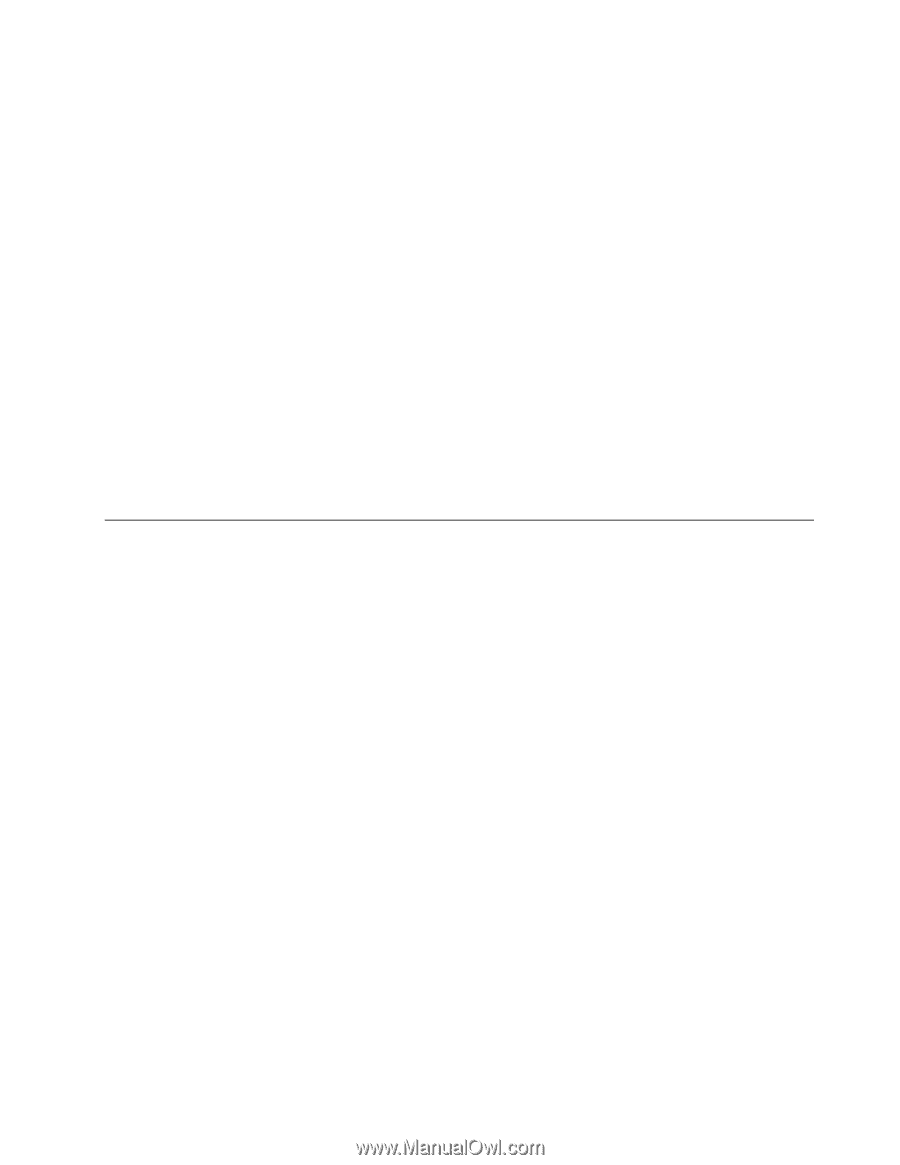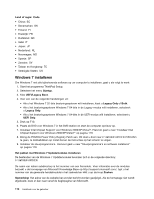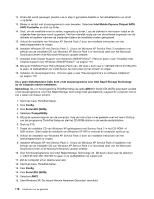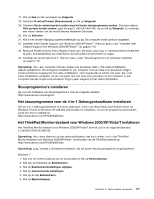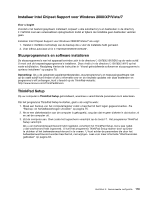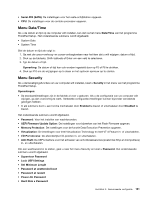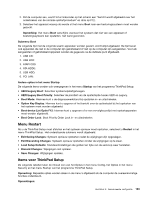Lenovo ThinkPad Edge E420 (Dutch) User Guide - Page 137
Installeer Intel Chipset Support voor Windows 2000/XP/Vista/7
 |
View all Lenovo ThinkPad Edge E420 manuals
Add to My Manuals
Save this manual to your list of manuals |
Page 137 highlights
Installeer Intel Chipset Support voor Windows 2000/XP/Vista/7 Voor u begint Voordat u het besturingssysteem installeert, kopieert u alle subdirectory's en bestanden in de directory C:\SWTOOLS naar een verwisselbaar opslagmedium zodat er tijdens de installatie geen bestanden verloren gaan. Installeer Intel Chipset Support voor Windows 2000/XP/Vista/7 als volgt: 1. Herstel C:\SWTOOLS met behulp van de backup die u vóór de installatie hebt gemaakt. 2. Voer infinst_autol.exe uit in C:\SWTOOLS\DRIVERS\INTELINF. Stuurprogramma's en software installeren De stuurprogramma´s van het apparaat bevinden zich in de directory C:\SWTOOLS\DRIVERS op de vaste schijf. U moet ook de toepassingsprogramma's installeren. Deze vindt u in de directory C:\SWTOOLS\APPS op het vaste-schijfstation. Raadpleeg hiertoe de instructies in "Vooraf geïnstalleerde software en stuurprogramma's opnieuw installeren" op pagina 78. Opmerking: Als u de gewenste supplementbestanden, stuurprogramma's en toepassingssoftware niet op de vaste schijf kunt vinden of als u informatie over en de nieuwste updates van deze bestanden en programma's wilt ontvangen, kunt u terecht op de ThinkPad-website: http://www.lenovo.com/ThinkPadDrivers ThinkPad Setup Op uw computer is ThinkPad Setup geïnstalleerd, waarmee u verschillende parameters kunt selecteren. Om het programma ThinkPad Setup te starten, gaat u als volgt te werk: 1. Maak een backup van het computerregister zodat u beschermd bent tegen gegevensverlies. Zie "Backup- en herstelbewerkingen uitvoeren" op pagina 75. 2. Als er een diskettestation aan de computer is gekoppeld, zorg dan dat er geen diskette in dat station zit en zet de computer uit. 3. Zet de computer aan. Druk zodra het logoscherm verschijnt op de toets F1. Het programma ThinkPad Setup verschijnt. Als u een beheerderswachtwoord hebt ingesteld, verschijnt het ThinkPad Setup-menu pas nadat u dat wachtwoord hebt ingevoerd. U kunt het programma ThinkPad Setup starten door op Enter te drukken of het beheerderswachtwoord in te voeren. U kunt echter de parameters die door het beheerderswachtwoord worden beschermd, niet wijzigen. Lees voor meer informatie "Wachtwoorden gebruiken" op pagina 63. Hoofdstuk 8. Geavanceerde configuratie 119